電脳せどりの仕入れに無料で使えるツールがあるんだよ~。
GoogleChromeの拡張機能を追加すると、キーワードやJANコードなど、Amazonや楽天市場、Yahoo!ショッピングでの検索をボタンひとつでできるんだ。
仕入れる商品のリサーチに便利まツールだから、特別にきみにも教えてあげるね~。
電脳せどりの無料ツール「モノサーチ」を紹介するよ~。よし、いくぞ!
目次
モノサーチのインストール方法。GoogleChromeの拡張機能を追加しよう!
モノサーチをインストールするには、まずグーグルクロームでchromeウェブストアの「せどり/モノレート対応モノサーチ」を開こうね。
chromeウェブストアのせどり/モノレート対応モノサーチを開いたら「Chromeに追加」をクリックするんだよ~!
電脳せどりツール「モノサーチ」は、GoogleChromeブラウザの拡張機能なんだよ~。
インターネット閲覧ソフトに、インターネットエクスプローラー(IE)やMicrosoftEdgeを使っているなら、「GoogleChrome(グーグルクローム)」を入れてね~!
→グーグルクロームのダウンロードはこちら
すると、「せどり/モノレート対応モノサーチを追加しますか?」っていう小さい画面がでてくるね。
なので、「拡張機能を追加」をクリックだよ~。
そして、「Chromeに追加」ボタンだったところが「確認しています…」になったよね~。
表示が変わるまで、1~2分くらい待機するよ~。
画面が変わって「モノサーチ拡張機能がインストールされました」が表示されたらモノサーチ導入完了だよ~。
モノサーチの使い方を解説するよ~。クリックひとつで同じ商品を探せれる!
モノサーチがインストールできたら、早速パソコン画面に変化がでてくるよ~。
グーグルクロームの画面下にボタンのようなものができたよね。
これがモノサーチのツールバー。モノサーチは「ドック」って呼んでるところだね~。
Amazonや楽天市場、Yahoo!ショッピングなど、いろんなサイトのリンクが繋がっていて、1クリックでページを開けるよ。
ヤフオクやメルカリもあるから、Amazon以外でいくらで売られているのか、調べるときに便利だね~。
しかもTwitterやYouTubeなどのSNSもあるし、GoogleやWikipediaのボタンもあるから調べものするときにも大活躍だ!
SNSはつい開いてダラダラと時間が過ぎないように注意しなきゃね~。
ツールバーの左側には「キーワード」欄があるよ~。
商品名やジャンルなどのキーワード、JANやASINのコードでもカンタンに検索できるようになってるね。
いまはテストタイトルになっているけど、「キーワード編集」をクリックすると、好きなワードや言葉を入力できるんだよ~。
ほら、キーワード編集の画面がでてきた~。
【選択キーワード】に言葉や文字を入力すると【関連キーワード】に連動して候補のキーワードを表示してくれるんだよ。
ちなみに、Amazonや楽天、ヤフーなどボタンの左側にもキーワードがでてるね。【選択キーワード】は下のキーワード欄にも反映されるから、入力は1回でOKさ~。
キーワードを入れた状態で、【Amazon】のボタンをクリックすると・・・
Amazonでキーワード検索した結果がでてきた~!
今度は【楽天市場】のボタンをクリックすると・・・
楽天市場でキーワード検索した結果がでてきた~!
そして今度は【Yahoo!ショッピング】のボタンもクリックしてみたら・・・
やっぱりYahoo!ショッピングでキーワード検索した結果がでてきたよ~。
実はモノサーチのツールバーで、一番右側にある「まとめて」ボタンをクリックすると、1クリックで何ページも開けるんだ。
キーワードを何回も入力したり、Amazonや楽天、ヤフーのページを開いたりしなくてもいいから便利だよね~。
Amazonの検索結果がモノサーチ仕様に変化した!グラフや商品情報が出現したよ~。
モノサーチをインストールしたら、Amazonのページも変化するよ~。
商品画像の右側には、グラフ!価格の下には、商品情報がまとめられてる~!!
商品画像の隣にある「グラフ」は、拡大表示したり、検索結果上でもう少し大きく表示することもできるんだ。
まずは「グラフ」をクリックしてね~。
すると、グラフが大きくなって見やすい~!!
しかも拡大したら画面下に「1週間」「1か月」「3ヶ月」「12か月」で期間を選べるようになっているよ。
そして拡大したグラフの上に「アマゾン検索ページでのグラフを小さく表示する」っていうところがあるんだ。
最初はチェックがついている状態だから、チェックをはずすとAmazonの検索結果画面でグラフが大きくなるよ~。
ほら、商品画像、商品タイトルの下にグラフがでてきたよ~。
ちょっと大きくなって見やすくなったね~。
Amazonの商品ページにもモノサーチのリサーチデータが現れた~!
Amazonの商品ページでは、商品名の下のところにモノサーチのグラフや商品情報が表示されているよ~。
まずは商品の価格がグラフになっているよ~。
次に、「商品情報」がまとめられているよ~。
ASINやEAN、メーカー型番、ランキングに価格もまとめてある!いつも同じ場所にあって、同じ見方だと、わかりやすいよね~。
タブ切り替えで「新品価格」や「中古価格」「ランキング」の詳しいデータをチェックできるんだ。
そして最後は「新品在庫あり」「中古在庫あり」のデータだね。
アマゾンでの在庫はもちろんのこと、楽天市場やYahoo!ショッピングの出品数などもわかるから、グッドグッド!
そうだ。モノサーチはKeepaやPrice2alertのショートカットボタンもあるんだなぁ。
そして画面下にもあるツールバーがAmazonの商品ページにも設置されているんだよ~。
「A」「R」「ツール表示」と、3つ並んでいるボタンのうち、
- A→Keepa
- R→Price2alert
- ツール表示→モノサーチツールバー(リンクボタン)
それぞれ、このページとリンクされているよ~。
まず「A」のボタンは「Keepa」画面が1クリックで表示されるよ~。
つぎに「R」のボタンは「Price2alert」画面が1クリックで表示されるよ~。
そして最後に「ツール表示」は画面下のツールバーと同じ「リンクボタン」がでてくるよ~。
楽天市場にも「モノサーチ」アイコンがついてリサーチしやすくなったね~。
今度は楽天市場での検索結果をみてみたよ~。
すると、「最安ショップを見る」のところのMNでモノサーチアイコンがついているね。
そして楽天市場の商品ページにも「Keepa」や「Price2alert」のボタンがあったよ~。
楽天市場やYahoo!ショッピングからのリサーチもやりやすくなるね。
モノサーチのボタンやリンクは自分用に編集できるんだよ~。
モノサーチのツールバーは、Amazonや楽天市場、Yahoo!ショッピングなどのリンクボタンが並んでいるね。
このリンクボタンは自分仕様にカスタマイズできるんだよ~。モノサーチのツールバーで右側に歯車のオプションアイコンがあるよ~。
小さいし英語表記だからちょっとわかりにくいけど、これ。
「OPTION」をクリックしてね~。
すると、リンクボタン設定の画面がでてくるよ~。
まず上の方に並んでいる項目は、現在のリンクボタン一覧だよ~。
- Googleはアドレスバーから検索した方が早いから消す。
- SNSはリサーチと言いつつもダラダラしちゃうから消す。
- YouTubeはついおもしろくて見ちゃうから消す。
っていうふうに、自分にとっていらないリンクを消したり、
「KeepaとPrice2alertをクリックしやすいように右側においておきたいな。」
っていうふうに、順番を入れ替えて自分の好きなように配置を決められるんだよ~。
そして同じ画面で下にスクロールすると、リンクボタンサンプルがでてくるよ~。
実はいま表示されていないリンクボタンがまだたくさんあるんだ。
ヤマダウェブコムやコジマネットなどの公式オンラインショップもあるから、家電せどらーに特化したツールバーを作ったり、、、
アニメイトオンラインショップやキャラアニ.comを入れて、アニメせどり仕様にしたりできるね。




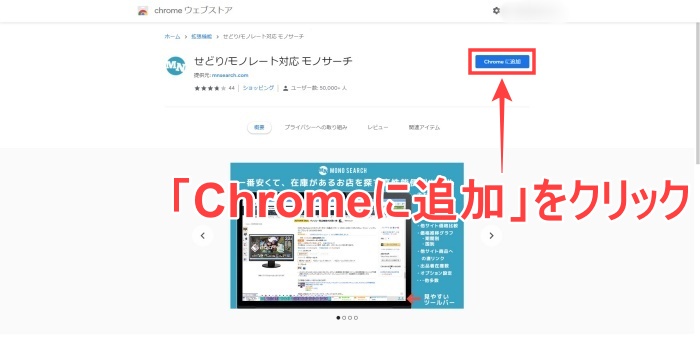
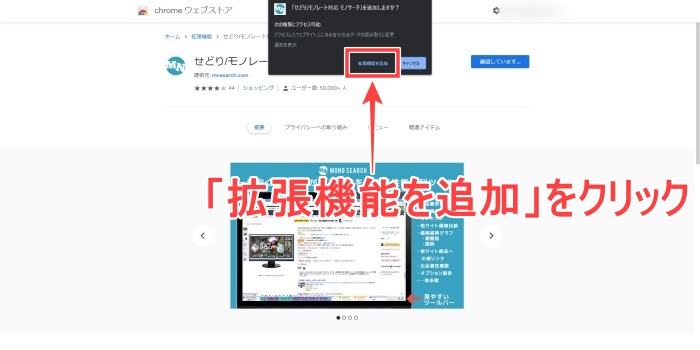
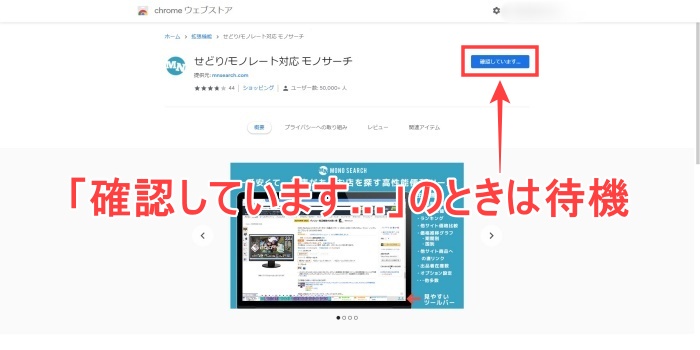
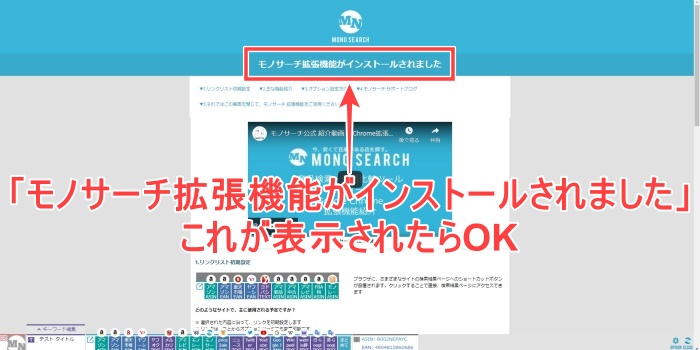
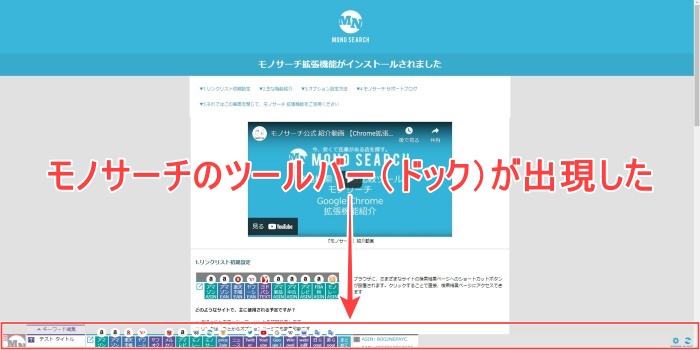
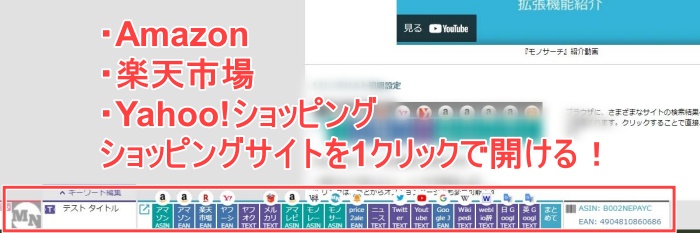
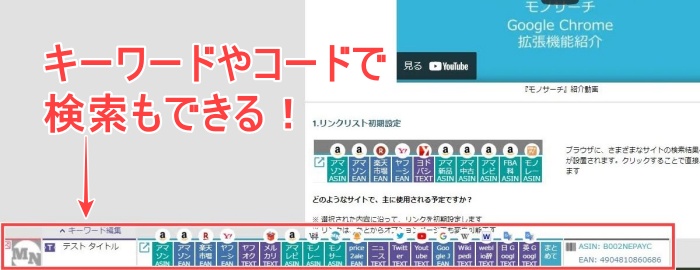
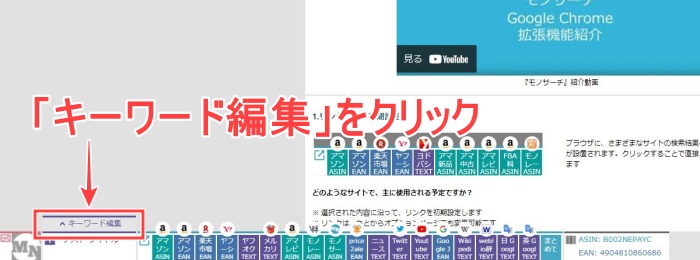

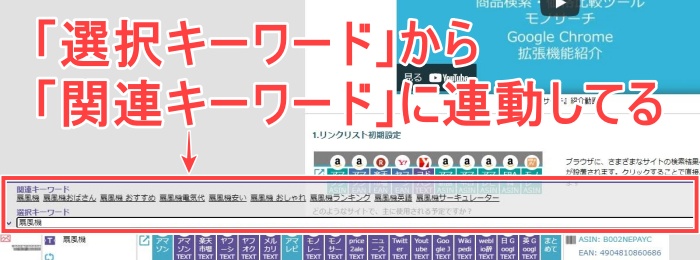
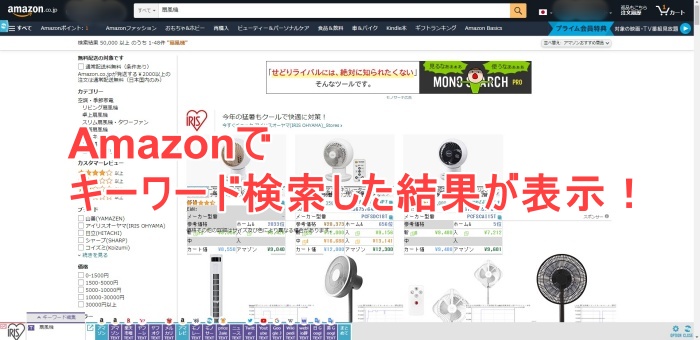
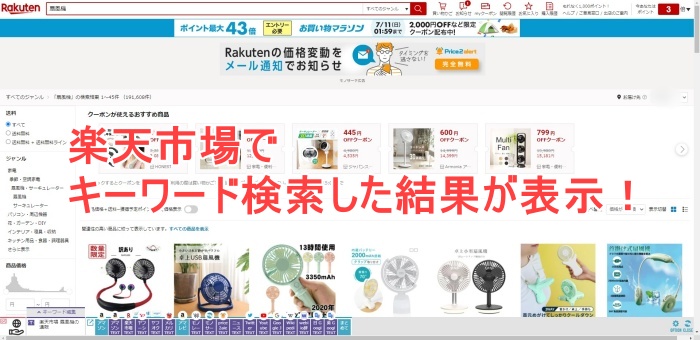
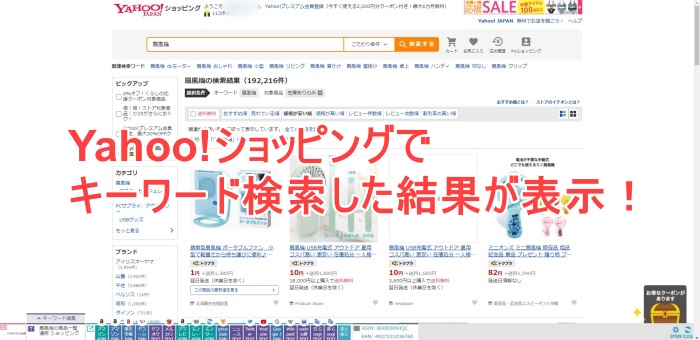
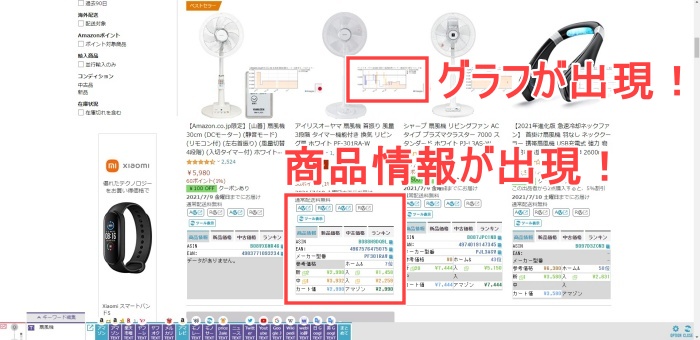
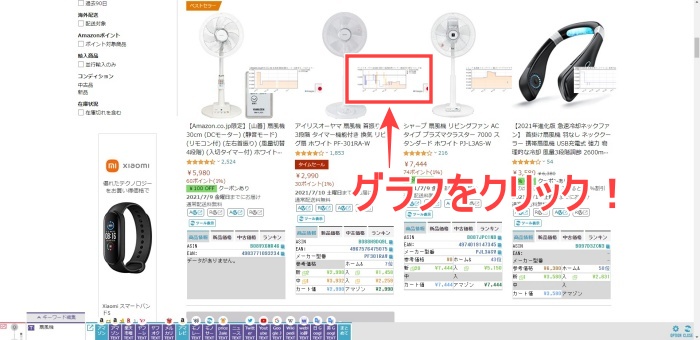
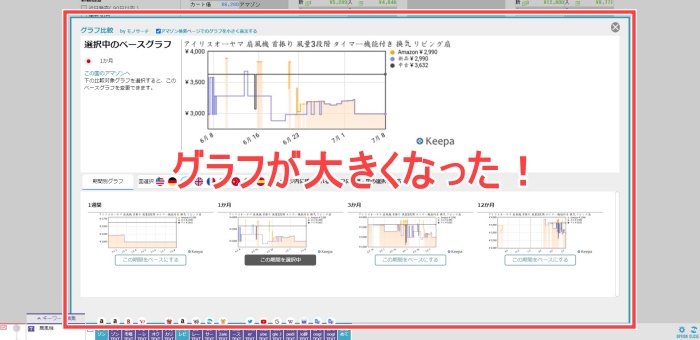

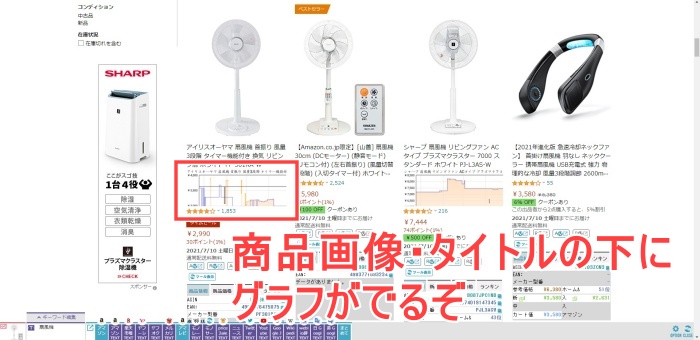
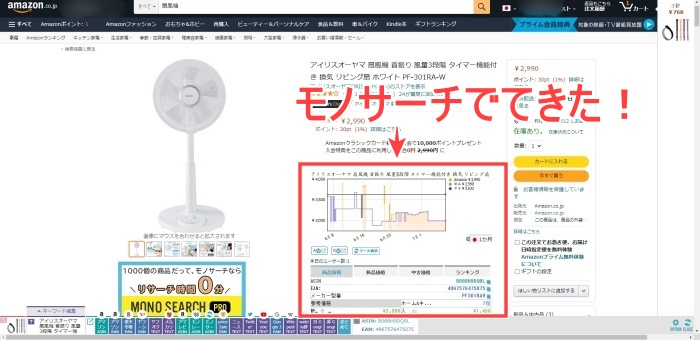

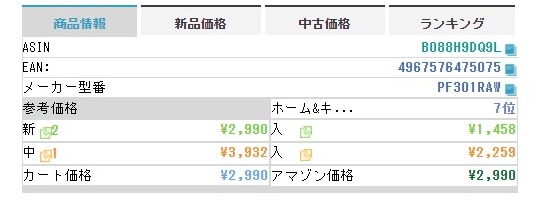
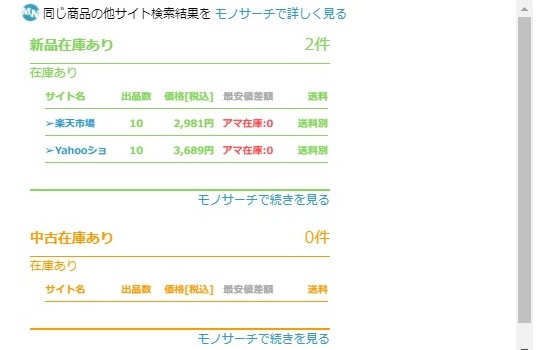
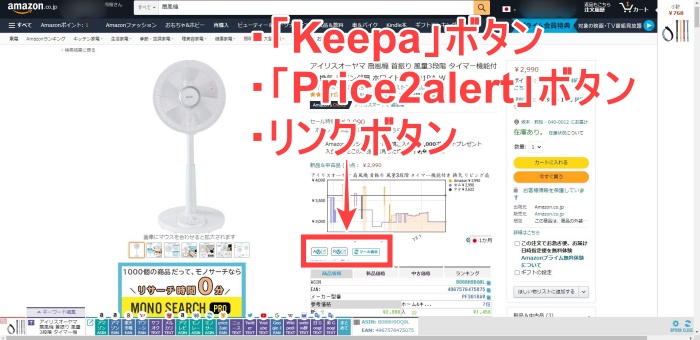
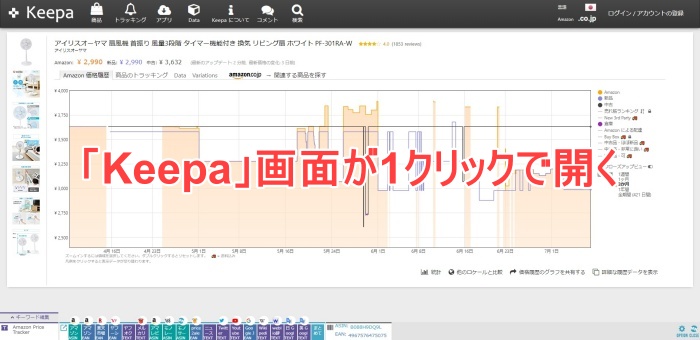
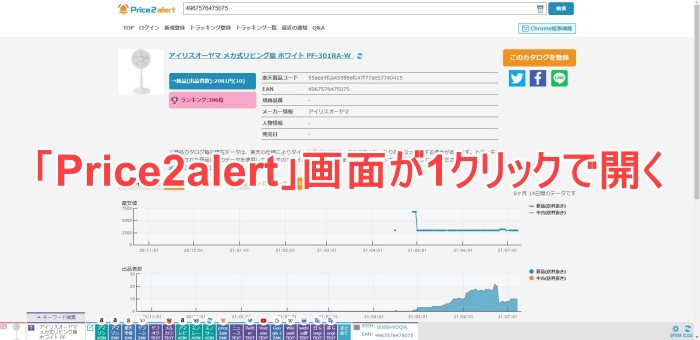
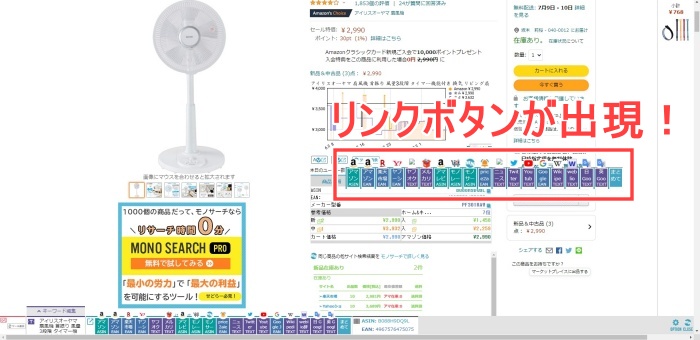

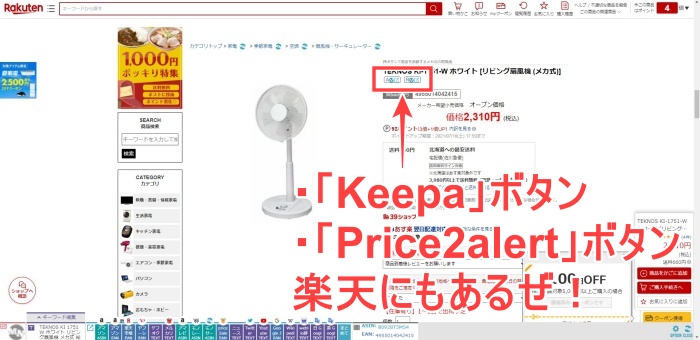
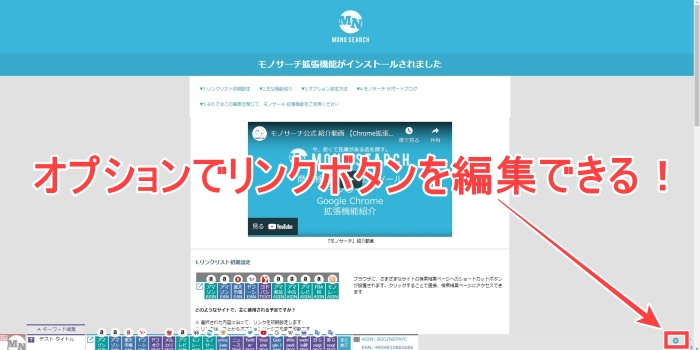
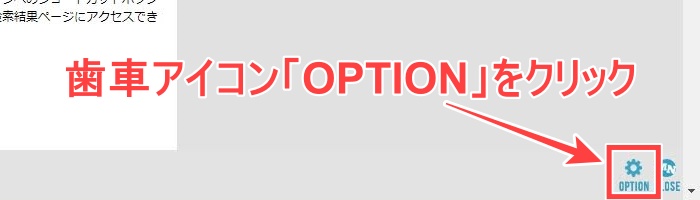
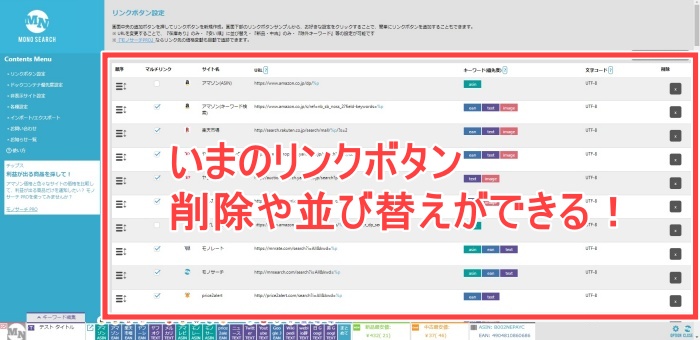
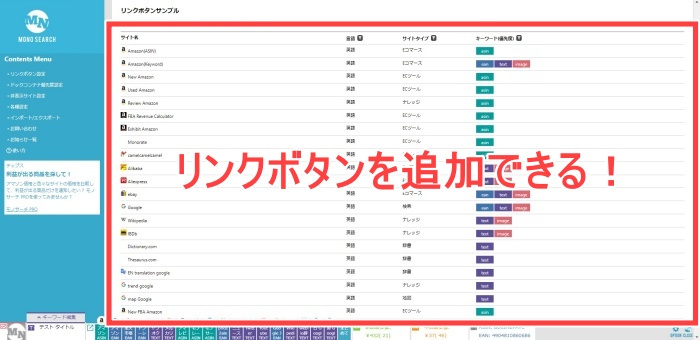





コメントを残す